원격 pc제어 팀뷰어 (team viewer) 다운로드 및 사용법.
시중에는 상당히 다양한 종류의 원격제어 프로그램과 어플들이 출시되어 있습니다.
얼마 전, 갤럭시 폰에 이상이 발생하거나, 사용법이 궁금할 때 이용하면 좋을 삼성의 원격지원 서비스에 대해 소개해드리기도 했는데요.
오늘은 anydesk와 함께 가장 널리 사용되는 팀뷰어에 대해 소개해보도록 하겠습니다.
현재 계획은






등에 대해 몇 개의 포스팅에 걸쳐 소개해볼 예정인데, 더 늘거나 줄어들 수도 있을 것 같습니다.
이런 류의 포스팅을 쓸 때마다 드리는 말씀이지만, 사탕 하나 받아먹은 것이 없음을 미리 말씀드립니다.(앞 광고, 뒷 광고 논란이 많다 보니……)
 갤럭시 폰 고장이 의심되거나 사용법을 모를 때는 갤럭시 원격 서비스 …(백업, 복원도 가능) 부모님 휴대폰 사용법 알려드리기. 갤럭시 폰 고장이 의심되거나 사용법을 모를 때는 갤럭시 원격 서비스 …(백업, 복원도 가능) 부모님 휴대폰 사용법 알려드리기. 팀뷰어 비밀번호 변경 및 고정 비밀 번호 사용하기. 개인 비밀번호 설정 팀뷰어 비밀번호 변경 및 고정 비밀 번호 사용하기. 개인 비밀번호 설정 |
팀뷰어(Team Viewer)란?

본격적으로 들어가기에 앞서 간단하게 팀뷰어에 대해 짚어보도록 하겠습니다.
팀뷰어는 원격 제어 소프트웨어로 다양한 플랫폼의 지원을 하고 있습니다.
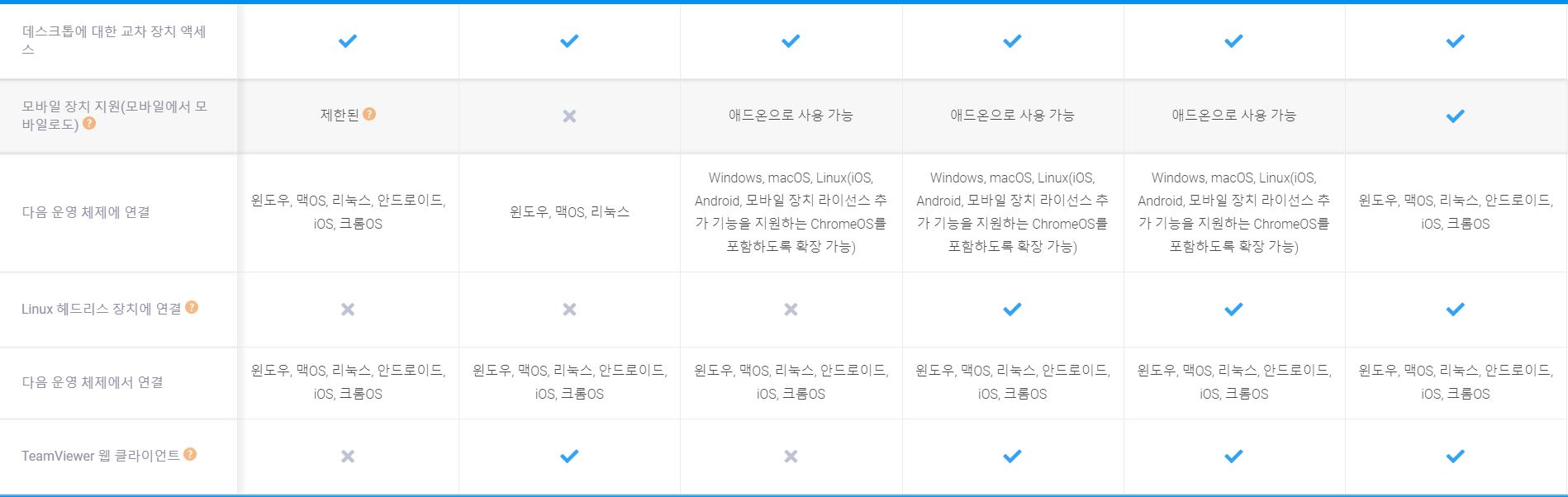
윈도우, 맥, 리눅스, 안드로이드, IOS, 크롬 OS 등 PC를 넘어 휴대폰에 대한 지원도 하고 있어, 활용도는 점점 높아지고 있으며, 비상업적 용도로 이용할 경우, 무료로 이용할 수 있습니다.
초기 컴퓨터 원격 제어를 하던 것으로 시작해, 증강현실, 화상회의, 파일공유 및 전송, 등의 기능들도 이용이 가능합니다.
보안과 관련된 이슈(얼마 전 팀뷰어를 이용한 보이스 피싱 사례도 있었죠.)도 있고, 랜섬웨어 관련 이슈도 있으므로, 팀뷰어를 포함한 원격제어 소프트웨어를 이용하실 시에는 보안에 각별한 주의를 기울이시는 것이 좋습니다.
스마트폰이나 다른 컴퓨터로 집이나 사무실에 있는 내 컴퓨터를 제어할 수 있는 기능을 제공하는 만큼 보안에 대해서는 두 번 세 번 주의를 기울여도 과하지 않다고 생각합니다.
팀뷰어 다운로드 및 설치.
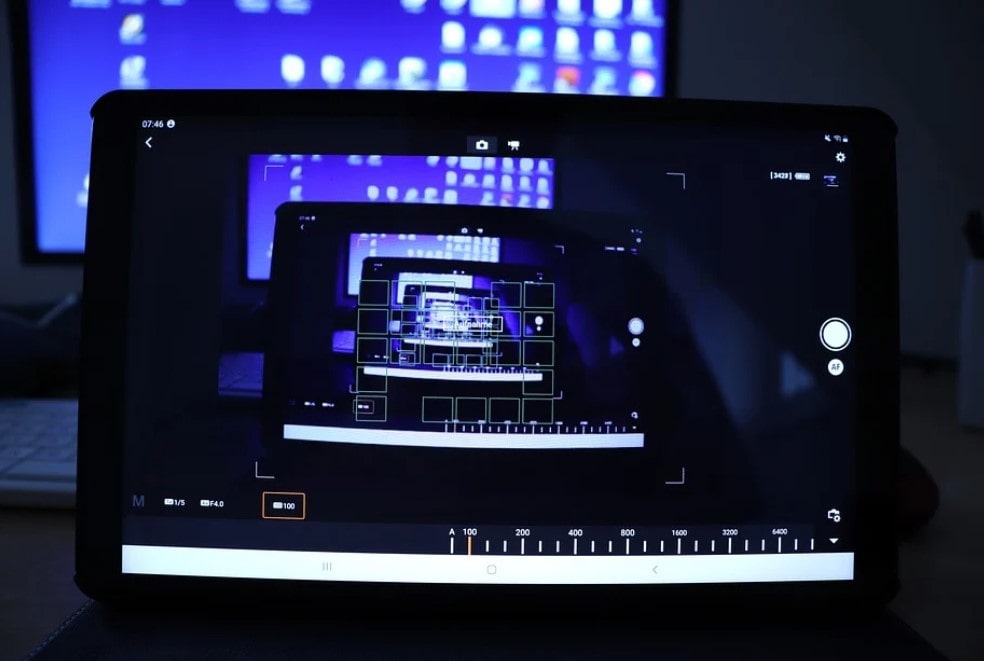
다양한 플랫폼에서 이용이 가능하지만, 오늘은 먼저 윈도우에서 사용하는 방법에 대해 소개해 보도록 하겠습니다.
팀뷰어는 제어를 할 컴퓨터와 제어 대상이 되는 컴퓨터 두 곳 모두 설치가 되어 있어야 합니다.
1. 팀뷰어 홈페이지 접속
2. 무료로 다운로드를 선택
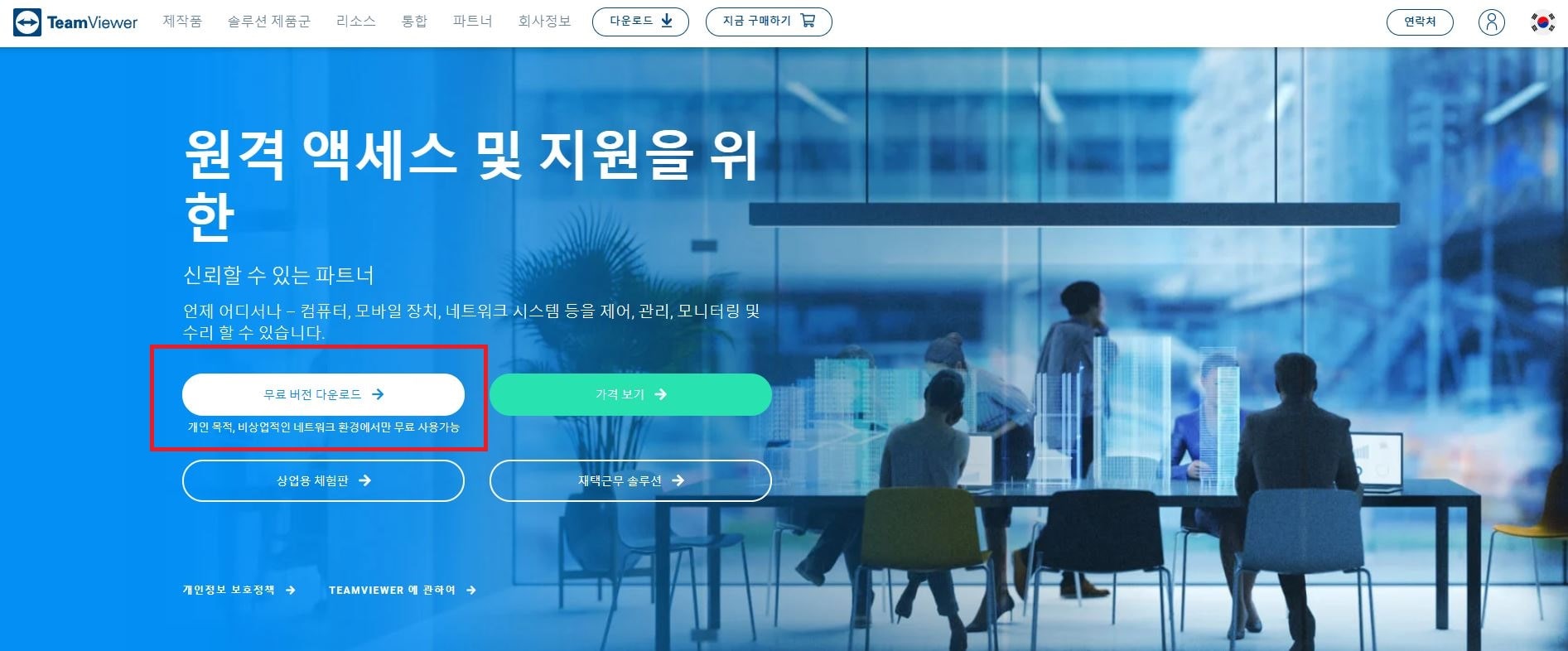
3. 실행을 선택
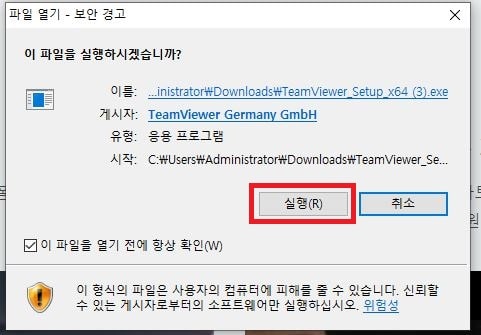
4. 기본 설정으로 설치를 선택
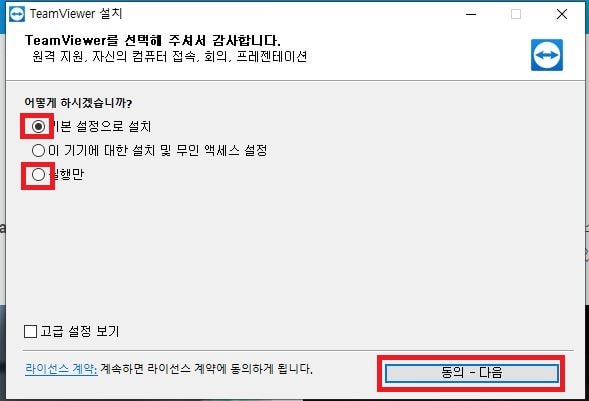
요 부분에 대해 간단하게 말씀을 드리면,
기본 설정으로 설치 – 일반적으로 계속 사용할 예정일 경우
실행만 – 일회성으로 외부에서 사용할 경우. 무설치 실행이라고 보시면 됩니다.
위와 같으므로, 필요하신 항목을 선택하시면 되겠습니다.
5. 용도 선택
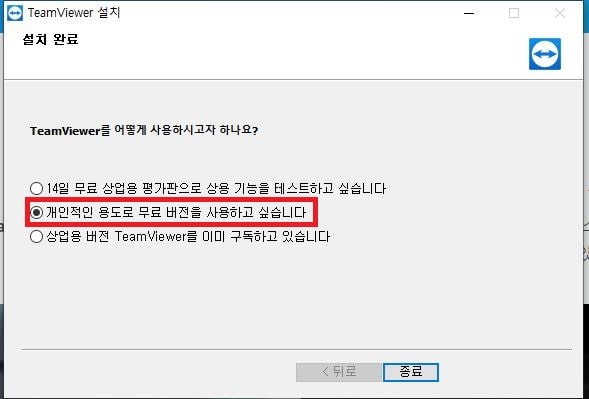
상업적 이용이 아닐 경우, 두 번째 항목(개인적인 용도로 무료 버전을 사용하고 싶습니다.)을 선택하시면, 설치가 완료됩니다.
회원가입 및 로그인. 기본적인 사용방법.

설치를 완료하셨다면
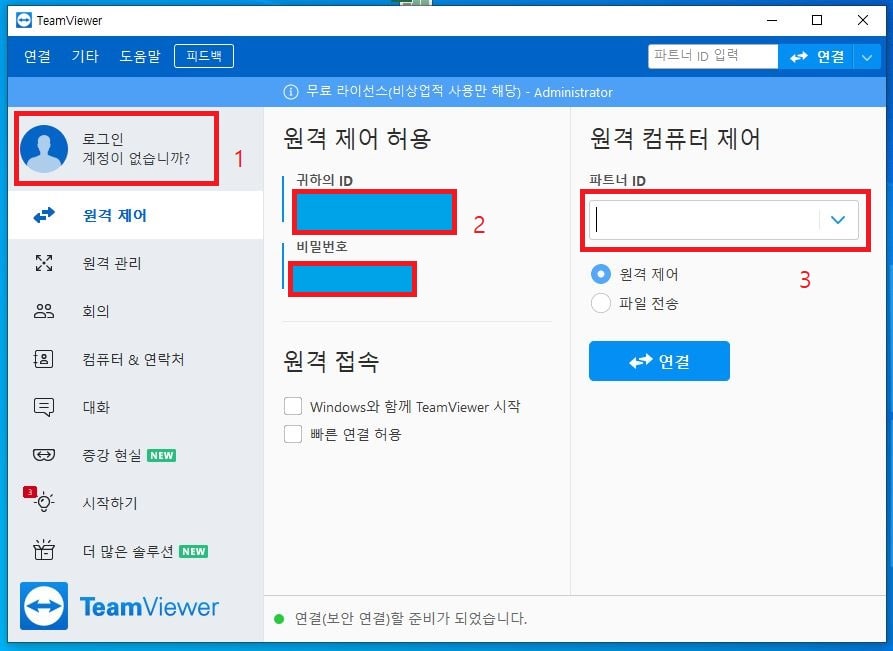
위 사진처럼 팀뷰어가 시작될 텐데요. 가장 기본이 되는 사용법에 대해서 소개해 보도록 하겠습니다.
1. 로그인
원격 컴퓨터 제어를 사용하기 위해서는 로그인이 필요합니다.
회원 가입은 이메일 주소 입력, 비밀번호 입력, 이메일 인증까지 하시면 완료되므로, 비교적 손쉽게 회원가입이 가능하므로 생략하도록 하겠습니다.
2. 내 pc의 id와 비밀번호
2번 항목에 표시되는 것이 현재 팀뷰어가 깔려있는 컴퓨터의 id와 비밀번호입니다. 이 아이디와 비밀번호를 상대방에게 알려주면, 상대방이 내 컴퓨터의 제어를 할 수 있게 되는 것이죠.
내 컴퓨터에 문제가 생겨, 누군가에게 id와 비밀번호를 알려주었다면, 모든 작업이 끝난 후, 비밀번호를 변경해 주는 것이 좋습니다. (이 부분은 추후 상세하게 다시 다뤄보겠습니다.)
3. 타인의 컴퓨터 제어
타인의 컴퓨터를 제어할 때, 해당 컴퓨터의 id를 입력하는 부분입니다.
id를 입력하면 비밀번호를 입력하는 팝업이 생성되고, 다른 컴퓨터의 제어가 가능해집니다.
이상 팀뷰어의 다운로드 및 기본적인 사항에 대해 알아봤는데요.
너무 기본적인 사항이라 포스팅을 쓸까 말까 고민을 하긴 했지만, 추후 이어나갈 포스팅을 위한 기반이 되는 내용들이라고 봐주시면 좋을 듯하네요.
이 정도 내용만 아셔도 누군가에게 내 컴퓨터 좀 봐줘라고 할 수 있으실 테니, 당장 사용하기에는 큰 문제는 없을 거라 생각합니다.
추후 비밀번호 변경, 휴대폰에서 제어하는 방법 등에 대해 이어가 보도록 하겠습니다.

